Divers clients torrent pour Linux offrent un mode serveur, souvent désigné comme « interface web ». Chacun de ces clients propose des avantages spécifiques, et Deluge ne fait pas exception. Si Deluge se démarque, c’est notamment en raison de sa grande adaptabilité et de la richesse de ses fonctionnalités.
Sans nous attarder indéfiniment sur les mérites de Deluge, il est important de souligner qu’il est particulièrement adapté aux utilisateurs recherchant des options avancées. Ce logiciel prend en charge un large éventail de configurations, allant du mode terminal au mode serveur, en passant par des connexions personnalisées telles que les proxys Socks5 et la configuration de ports spécifiques. Cet article détaillera comment installer et configurer un serveur torrent Deluge sur Linux, activer l’interface web de Deluge, ainsi que le démon Deluge.
Note importante : L’utilisation d’un serveur torrent Deluge est idéale sur une machine Linux dédiée servant de serveur. Bien qu’il soit possible de l’utiliser sur un ordinateur de bureau Linux, cela n’est généralement pas la configuration la plus recommandée.
Installation de Deluge Console, DelugeD et Deluge WebUI
La première étape consiste à installer le logiciel Deluge. Pour cela, ouvrez un terminal et suivez les instructions spécifiques à votre système d’exploitation.
Ubuntu
Les distributions Ubuntu et les serveurs Ubuntu disposent généralement d’une version récente du client torrent Deluge. Cependant, il est conseillé d’utiliser le PPA officiel pour des raisons de sécurité. Vous pouvez ajouter le PPA à l’aide de la commande suivante :
sudo add-apt-repository ppa:deluge-team/ppa
Une fois le PPA ajouté à votre système, mettez à jour les sources logicielles d’Ubuntu avec la commande apt update :
sudo apt update
Cette mise à jour révélera probablement des mises à jour de logiciels. Il est important d’installer ces mises à jour, car elles peuvent contenir des correctifs cruciaux pour le bon fonctionnement d’Ubuntu.
sudo apt upgrade -y
Enfin, installez la dernière version du logiciel Deluge :
sudo apt install deluged deluge-console deluge-webui
Debian
sudo apt-get install deluged deluge-console deluge-webui
Arch Linux
sudo pacman -S deluge
Fedora
sudo dnf install deluge deluge-common deluge-daemon deluge-web
OpenSUSE
sudo zypper install deluge
Configuration de Deluge WebUI
Une fois tous les composants de Deluge installés, il est temps d’activer le démon Deluge. Vous pouvez utiliser l’outil d’initialisation systemd ou directement la commande deluged. Pour démarrer le démon via systemd, utilisez la commande systemctl.
Commencez par créer le service DelugeD :
sudo -s cd /etc cd systemd cd system touch deluged.service nano /etc/systemd/system/deluged.service
Collez le code suivant dans le fichier que vous venez de créer :
[Unit]
Description = Démon client Deluge Bittorrent
Documentation = man: délugé
Après = network-online.target
[Service]
Type = simple
Utilisateur = déluge
Groupe = déluge
UMask = 007
ExecStart = /usr/bin/délugé -d
Redémarrer = en cas d’échec
# Temps d’attente avant un arrêt forcé
TimeoutStopSec = 300
[Install]
WantedBy = multi-user.target
sudo systemctl start deluged
Activez également le démon au démarrage avec :
sudo systemctl enable deluged
Si vous préférez ne pas utiliser systemd, le démon peut fonctionner sans lui. Pour de meilleurs résultats, exécutez-le en arrière-plan en utilisant la commande /dev/null.
nohup deluged &>/dev/null &
Vous pouvez ensuite le dissocier de votre session utilisateur (facultatif) avec :
disown
Il est maintenant nécessaire de configurer l’utilisateur pour le démon Deluge. Utilisez la commande echo pour ajouter un nouvel utilisateur au fichier de configuration. Remplacez « utilisateur » par le nom d’un utilisateur existant sur votre système. Assurez-vous d’utiliser le même mot de passe que votre utilisateur système.
Note : La valeur « 10 » indique que cet utilisateur aura un accès complet aux fonctionnalités de Deluge.
echo "utilisateur:motdepasse:10" >> ~/.config/deluge/auth
Une fois l’utilisateur configuré, arrêtez et redémarrez le démon. Vous pouvez le faire via systemd ou en utilisant la commande killall.
sudo systemctl stop deluged sudo systemctl start deluged
Ou :
killall deluged
nohup deluged &>/dev/null &
Utilisez ensuite la console Deluge pour modifier les paramètres et autoriser les connexions à distance :
deluge-console
config -s allow_remote True
Une fois la modification effectuée, quittez la console Deluge :
quit
Enfin, activez la connexion à l’interface web de Deluge :
deluge-web --fork
Utilisation de Deluge WebUI
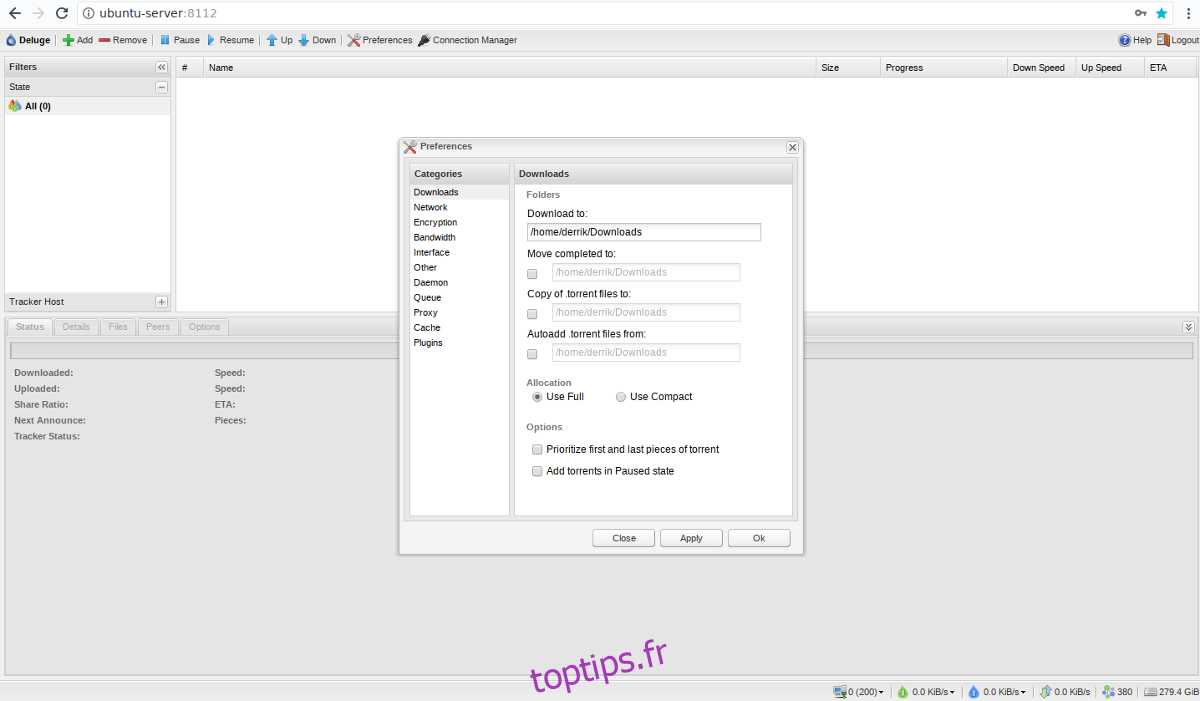
Votre serveur Deluge Torrent est maintenant fonctionnel et accessible via un navigateur web. Pour accéder à l’interface web, ouvrez un nouvel onglet et entrez l’adresse suivante :
https://adresse-ip-ou-nom-d-hôte-du-serveur:8112
Si vous ne connaissez pas l’adresse IP de votre appareil, vous pouvez utiliser la commande suivante :
ip addr show | grep 192.168
La première fois que vous accéderez à l’interface web, il vous sera demandé de fournir un mot de passe. Le mot de passe par défaut est « deluge ». Après vous être connecté, vous serez invité à modifier ce mot de passe par défaut. Suivez les instructions affichées à l’écran, puis cliquez sur « OK » une fois terminé.
Note importante sur la légalité
Il est de notoriété publique que les sites et les clients torrent sont souvent utilisés pour partager du contenu protégé par des droits d’auteur. Cet article ne vise absolument pas à encourager ou à faciliter cette pratique. L’utilisation d’un client torrent n’est pas intrinsèquement synonyme de violation des droits d’auteur, et les fichiers torrent eux-mêmes sont un moyen efficace de partager des fichiers. Toutefois, télécharger du contenu protégé par le droit d’auteur via un client torrent constitue une infraction. Vous êtes responsable de vos actions et vous le faites à vos propres risques.